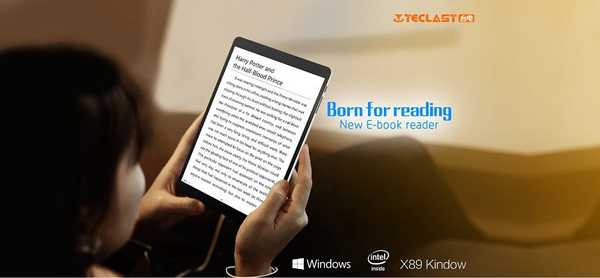Az egyik költségvetési módszer a Windows számítógép teljesítményének növelésére a Microsoft ReadyBoost szoftver technológiájának használata, amely lehetővé teszi a flash meghajtók - flash meghajtók és SD kártyák - forrásainak felhasználását a virtuális RAM bővítéséhez. Még külön flash meghajtót is megvásárolhat kifejezetten ezekre a célokra, ellentétben a RAM-mal vagy egy SSD meghajtóval, valószínűleg nem fog elérni a költségvetést. A ReadyBoost alkalmazásnak valójában nagyon sok „buts” -je van, és nem minden esetben jár valós teljesítmény-növekedés..
Az alábbiakban megvizsgáljuk, hogyan működik a ReadyBoost technológia, hogyan lehet használni a Windows operációs rendszerben, mely esetekben hasznos.
Hogyan működik a ReadyBoost technológia
A Windows operációs rendszer a merevlemez-területet használja a RAM - fizikai RAM - kibővítéséhez, a swap fájl használatával, ahova a rendszer gyorsítótár-adatait áthelyezik. Így a RAM erőforrásokat felszabadítják az új feladatok elvégzéséhez. A swap fájl, a RAM mellett, virtuális RAM. A ReadyBoost technológia nem helyettesíti a rendszer által a swap fájl használatának sajátosságait, de képes eltávolítani a terhelést a merevlemezről, hogy így ne zavarja a rendszer gyorsítótár fájljainak elérése..
A rendszer-gyorsítótár sok apró fájl, amelyet a klasszikus mágneses lemezek lassan olvasnak. Ez utóbbi imádja a sebességpotenciálját, amikor nagy fájlokat egymás után olvas. A kis súlyú fájlok véletlenszerű olvasásakor a normál merevlemez sebessége elhanyagolható. A flash meghajtók és az SD kártyák esetében azonban a helyzet fordított: a sebesség kihozatala sokszor kevesebb, mint a merevlemeznél, nagy fájlok olvasásakor a flash meghajtók komolyan felülmúlják a klasszikus HDD-ket, amikor véletlenszerűen olvasnak kis fájlokat..
Ezt a képet jól szemlélteti a hagyományos merevlemez és a flash meghajtó teszteredményei a CrystalDiskMark programmal. A "Seq" érték mező az a szekvenciális olvasási és írási sebesség, amelyet az adathordozó képes kiadni nagy fájlok kezelésekor. A „4K QD32” értékmező egy véletlenszerű olvasási és írási sebesség, 4 KB-os blokkok, azaz kis fájlok. Mint láthatja, a nagy merevlemez-fájlok szekvenciális olvasási sebessége 172,4 Mb / s, míg a flash meghajtó (USB 3.0 csatlakozási felülettel) csak 26,24 Mb / s. Kis fájlok olvasásakor a flash meghajtó nagyobb sebességgel rendelkezik: 4,33 Mb / s, szemben a merevlemez sebességének 0,69 Mb / s-val..
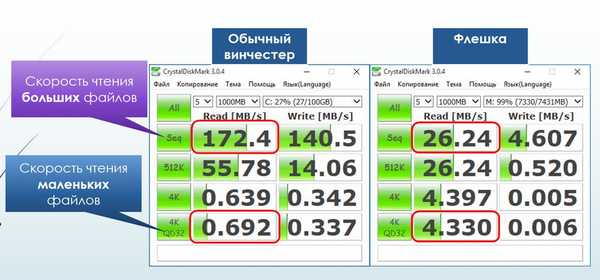
A RAM hiánya és a merevlemez alacsony sebessége a rendszer-gyorsítótár-adatok elérésekor a legtöbb esetben az alacsony fogyasztású PC-k és laptopok fékezésének és befagyasztásának oka. A ReadyBoost technológia lényege, hogy a Windows számára külön helyet biztosítson - nem a merevlemezen, hanem egy másik adathordozón - a gyorsítótár adatainak tárolására, amely bizonyos esetekben akár 30% -os teljesítménynövekedést is eredményezhet..
Flash meghajtó követelményei
A ReadyBoost technológia használatához a flash meghajtóval rendelkező kis fájlok olvasási sebessége nem lehet kevesebb, mint 2,5 Mb / s. És a kötetnek meg kell egyeznie a rendelkezésre álló RAM mennyiségével, vagy annál több. A 4 GB-nál nagyobb kapacitású flash meghajtó erőforrásának maximalizálása érdekében előbb meg kell formáznia azt az NTFS fájlrendszerben. Mivel a FAT32 egyszerűen csak 4 GB-nál nagyobb fájlokat fog látni.
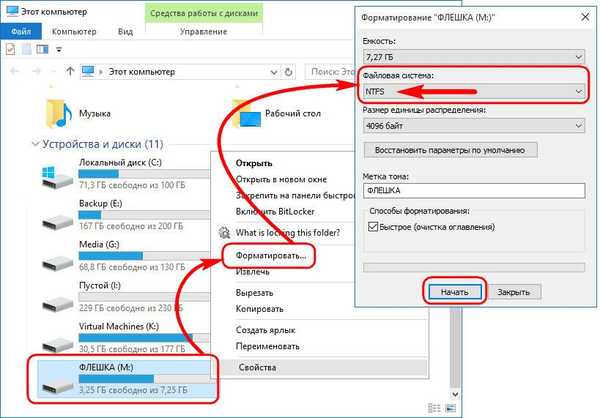
Lehet, hogy egy flash meghajtó teljes mértékben elkötelezett a ReadyBoost használatában. Ha ez utóbbi nem fogja használni az USB flash meghajtó vagy az SD kártya teljes kötetét, akkor olyan adatokat tárolhat, amelyek nem zavarják a ReadyBoost gyorsítótár munkafájlját.
Nem feltétlenül, de tanácsos egy új USB 3.0 csatlakozási felülettel rendelkező flash meghajtót használni. És jobb, ha egy flash meghajtót csatlakoztat az USB kimenethez, közvetlenül az alaplapon.
Nem minden flash meghajtó és SD memóriakártya lesz kompatibilis a ReadyBoost technológiával, de ezek nagy része.
A ReadyBoost engedélyezése a Windows rendszeren
A ReadyBoost technológia a Windows összes verziójában használható, a Vistától kezdve. Ha a SuperFetch rendszerszolgáltatást korábban szándékosan letiltották, akkor újra engedélyeznie kell.
A ReadyBoost engedélyezéséhez az Intéző ablakban válassza ki a csatlakoztatott flash meghajtó meghajtóját, hívja meg a helyi menüt, és válassza a "Tulajdonságok" lehetőséget..
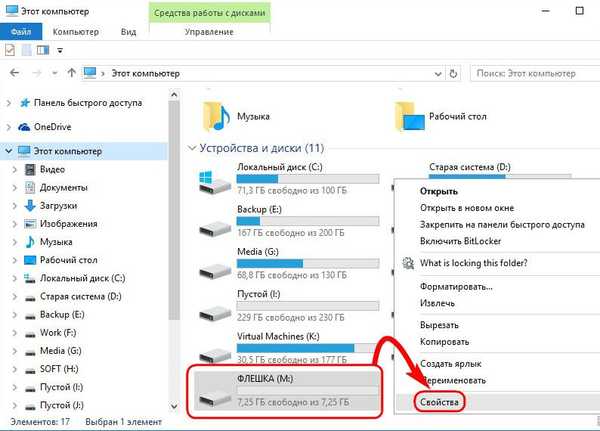
A tulajdonságok ablakban váltson a "ReadyBoost" fülre.
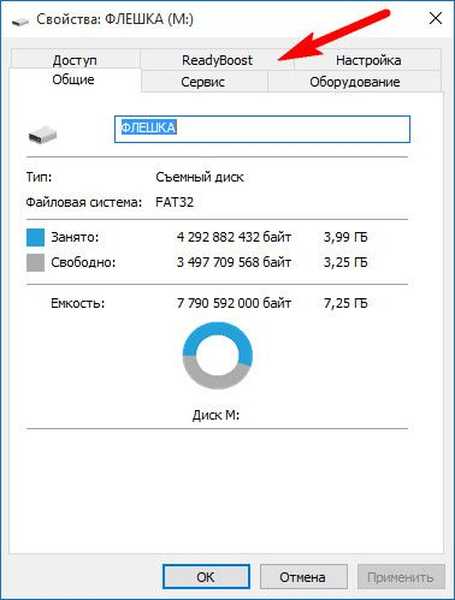
Ezután tegye aktívvá a "Használja ezt az eszközt" beállítást. A ReadyBoost technológiához hozzárendelt terület méretének beállításához a rendszer alapértelmezés szerint telepíti a flash meghajtó teljes szabad kötetét. Ez a méret csökkenthető a csúszka meghúzásával, hogy jelezze a kívánt számot, ha USB-meghajtó vagy SD-kártya tovább kívánja használni az adatok tárolására. Esetünkben a ReadyBoost felhasználásával megpróbáljuk a lehető legnagyobb teljesítménynövekedést elérni, és a technológiának a flash meghajtó teljes mennyiségét biztosítani. Kattintson az "Alkalmaz".
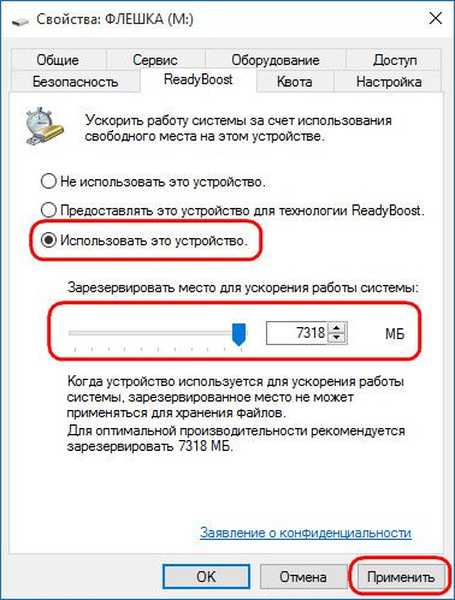
Ezután a rendszer gyorsítótára konfigurálódik, és a ReadyBoost munkafájl megjelenik az USB flash meghajtón.
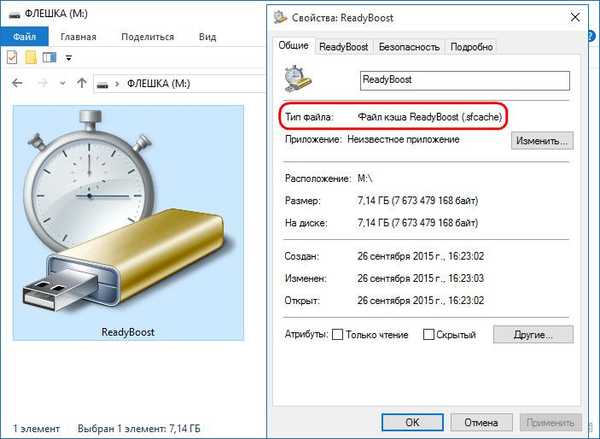
A ReadyBoost letiltása
Ha hirtelen szüksége van az összes memória meghajtó adatainak tárolására, akkor a ReadyBoost technológia letiltható, ha visszaállítja a flash meghajtó vagy az SD kártya tulajdonságainak fülén található beállításokat az eredeti állapotba..
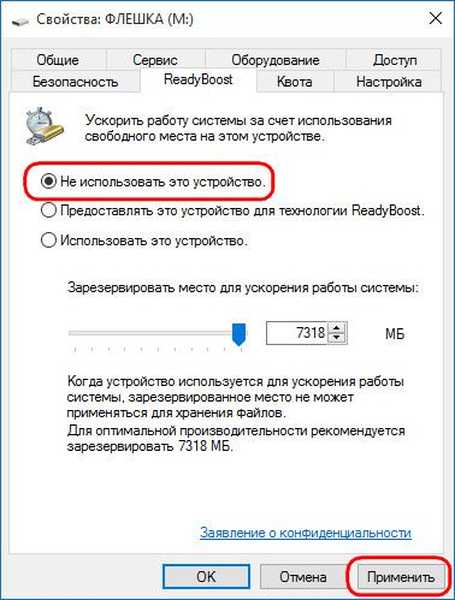
A Flash-meghajtó ideiglenes lekapcsolásához a ReadyBoost használatakor elegendő az eszköz biztonságos eltávolítása.
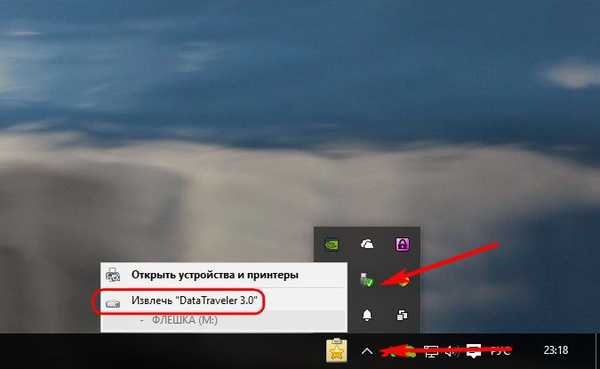
A ReadyBoost teljesen helyettesítheti az oldalfájlt?
A ReadyBoost a cserefájl teljes egészében csak különálló esetben cserélhető ki. Ha számítógépe van 4 GB RAM-mal, ha van egy nagy sebességű flash meghajtója USB 3.0 csatlakozási felülettel, és legalább 8 GB kapacitással rendelkezik, amelyet a ReadyBoost számára engedélyezték, akkor ki tudja kapcsolni az oldalfájlt.
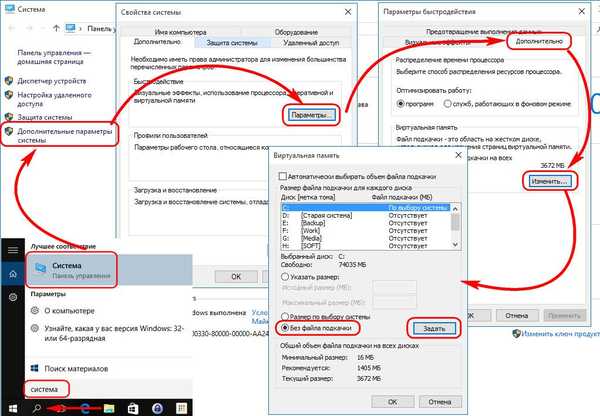
Így a merevlemezhez való hozzáférés maximálisra csökken, és a kiadott erőforrásokat teljes mértékben bevonják más feladatok elvégzéséhez. Ha a RAM és a flash meghajtó teljesítménye kisebb, akkor alig érdemes kísérletezni a swap fájl letiltásával.
Mikor hatékony a ReadyBoost??
Ennek a technológiának a használatát nehezen érezheti a 4 GB RAM-mal rendelkező modern számítógépek. Kivéve a fenti példát, ha nagy sebességű flash adathordozót használ, és letiltja a swap fájlt. A teljesítmény kismértékű növekedése érezhető 2 GB RAM-mal és hagyományos merevlemez-meghajtóval rendelkező laptopokon. SSD meghajtóval rendelkező készülékeknél ez a funkció nincs értelme, mivel a kis SSD fájlok olvasási sebessége gyorsabb, mint a flash meghajtók és az SD memóriakártyák. Ráadásul a Windows SSD-vel rendelkező eszközökön általában önmagában kikapcsolja a ReadyBoost technológiát, hogy a régi memóriából származó személyek ne hozzák létre a legrosszabb munkakörülményeket egy számítógép számára.
A teljesítménynövekedést csak régebbi PC-k és alacsony fogyasztású netbookok esetén lehet érzékelni, legfeljebb 2 GB RAM-mal. A ReadyBoost hipervizorokkal való együttműködésben használható, ha a RAM nem engedélyezi a megosztást a virtuális gépekkel 1 GB-nál nagyobb mértékben.
Alacsony energiaigényű számítástechnikai eszközöknél a ReadyBoost csak átmenetileg javíthatja a teljesítményt. Például, amíg a számítógépes frissítéshez a szükséges összeget nem halmozzák fel, vagy a jótállási időszak végéig, ha a berendezés eladója nélkülözhetetlen pecsét az ügyben. A swap fájl kikapcsolásakor minden alkalommal újra kell indítania a rendszert, hogy bekapcsolhassa, ha más igényekhez USB flash meghajtóra vagy SD-kártyára van szüksége. Virtuális memória nélkül egy 4 GB RAM-mal rendelkező számítógép folyamatosan üzeneteket kap az elégtelen erőforrásokról.
A ReadyBoost gyorsabb, mint a cserefájl használata normál merevlemezen, de nem éri el a RAM képességeit, és nem szünteti meg annak szükségességét. A legtöbb esetben a számítógép teljesítményének valódi növekedése
csak a hardver-alkatrészek modern vagy produktívabbokkal történő cseréjét tudja biztosítani.
Remek napot!